VLC'de Bir Videonun Nasıl Kırpılacağına İlişkin Kapsamlı Yönergeler
VLC'yi kim bilmez ki? Muhtemelen bu neslin bilgisayarlar ve cep telefonları için en popüler medya oynatıcısıdır. Ancak bu VLC'nin medya oynatmanın yanı sıra videolarınızı düzenlemenizi ve geliştirmenizi sağlayan ekstra işlevleri olduğunu biliyor muydunuz? Ve evet, VLC ayrıca videoları kırpıyor. Video düzenlemenin en önemli temellerinden biri olarak oynadığı için günümüzde kaydedilen düzenlemelerden biri kırpmadır. Bir videoyu kırptığınızda, bu yalnızca videonuzun bazı önemsiz kısımlarını ortadan kaldırmak veya silmek istediğiniz anlamına gelir. Bu tür kısımlar kayıtta yakalanan gereksiz kişiler veya şeylerdir. Bu nedenle, video düzenleme endüstrisinde VLC kullanan bir acemi olarak, kırpmanın sizin ve bu oynatıcı için nasıl çalıştığını bilmek önemlidir. Bu nedenle, bu konudan bahsederken bu makalenin tüm ana hatlarını görmelisiniz.

Bir videoyu kırpmak için bu VLC medya oynatıcısını kullanma adımlarına bakmadan önce, bu araç hakkında daha fazla bilgi sahibi olmak en iyisi olacaktır. VLC, iyi bilinen bir açık kaynaklı ve ücretsiz çoklu platform uygulamasıdır. Windows, Mac, Linux, Android ve iOS'ta edinilebilir. Ayrıca, MP4, AVI, WMV, MOV, MKV, WebM, FLV ve çok daha fazlası gibi neredeyse tüm video türlerini destekler. Daha önceki sık güncellemelerinin bir sonucu olarak, VLC daha işlevsel hale geldi, bu nedenle medya oynatma, çoklu işlevlerinden yalnızca biri haline geldi. Bu nedenle, bu yazı itibariyle VLC, aradığınız normal video düzenleme ile bir dönüştürücü ve düzenleyici olarak kullanılabilir. VLC'yi kullanarak videoyu kesebilir, efektler ekleyebilir, altyazı ekleyebilir, senkronize edebilir, VLM'yi yapılandırabilir ve daha fazlasını yapabilirsiniz.
Bununla birlikte, VLC, özellikle geliştirmeler için gerekli birçok video düzenlemeden yoksundur. Ve evet, hevesli bir video editörüyseniz, düzenleme çabanız için her şeyi kapsayan bir araç istiyorsanız bu gerçekten yeterli değildir. Ancak, yalnızca kırpma görevinizi hızlandırmanız gerekiyorsa ve bu arada sahip olduğunuz şey VLC ise, aşağıdaki adımları takip edebilirsiniz.
Başlamak için, bilgisayarınızda zaten yüklü olan VLC medya oynatıcısını çalıştırın. Ardından, tıklayarak VLC'de kesmek için videoyu yükleyin. medya arayüzün üst kısmındaki sekme. seçin Dosya aç seçeneğini belirleyin ve ardından dosyayı bulun.
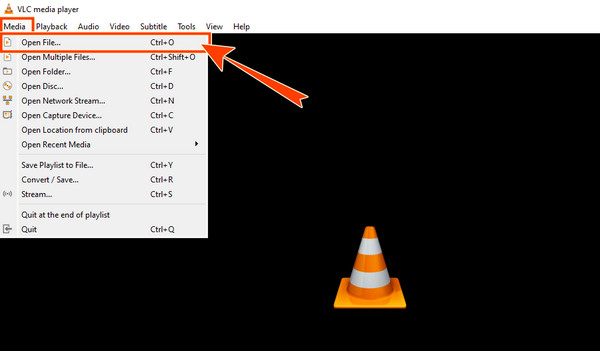
Sonraki yapmaktır Gelişmiş Kontroller görünür. Bunu yapmak için Görüntüle sekme ve Gelişmiş Kontroller sekmesi verilen seçenekler arasında. Kontrolleri etkinleştirdikten sonra, arayüzün altındaki kayıttan yürütme kontrollerinde istemde bulunduklarını fark edeceksiniz.
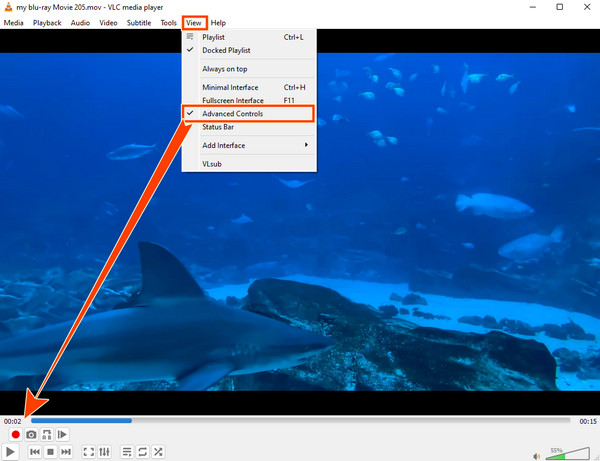
Tıkla OYNA Videoyu başlatmak için düğmesini ve ardından Rekor düğme. Şimdi işin püf noktası, kesmek istediğiniz kısım çalarken kaydı durdurmak ve ardından kısımdan sonra tekrar kayda tıklamaktır.
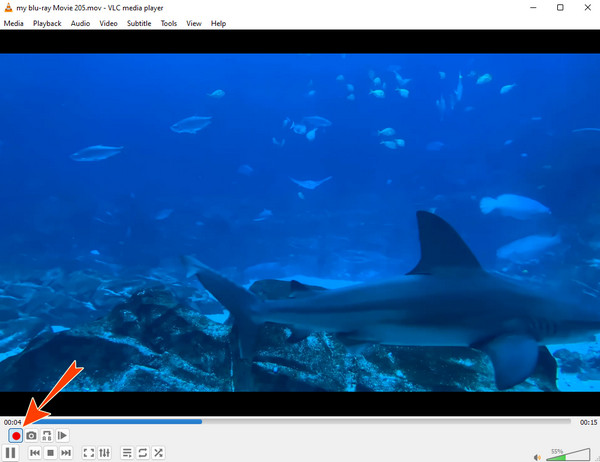
Video bitmek üzereyken, kaydı durdurmaya hazırlanın. Ardından, otomatik olarak kaydedilen kaydedilmiş dosyanızı bulun. Bir videoyu kırpmak için VLC medya oynatıcısını bu şekilde kullanabilirsiniz.
VLC, şüphesiz mükemmel ve şaşırtıcı bir medya oynatıcıdır. Ancak bir medya oynatıcı olduğu için videolarınızı düzenleme şeklini beğeneceğinizi garanti edemeyiz. Yukarıdaki öğreticide gördüğünüz gibi, videonun ortadan kaldırmak istediğiniz kısımlarını ve kırpmak istediğiniz kısımlarını kaydetmelisiniz. Bu nedenle, bu medya oynatıcının videolarınızı kırpma şeklini beğenmediyseniz, aşağıda PC ve mobil için en iyi alternatif çözümlere sahibiz.
Bu Video Dönüştürücü Ultimate videolarınızı kolayca kırpmanıza yardımcı olacak çok işlevli bir video düzenleme aracıdır. Araç Kutusu içinde birçok gelişmiş özellik ve düzenleme aracı bulunan bağımsız bir yazılımdır. Araçlar arasında bir video kırpıcı, renk düzeltme, video filigran giderici, video ters çevirici ve daha fazlası bulunur. Video kesme özelliği ile ilgili olarak, video zaman çizelgesinde bulunan gidonları ayarlayarak videoyu özgürce kırpmanıza olanak tanır ve tercihlerinize göre kırpmanızı sağlar. Ayrıca, bu Video Converter Ultimate, tüm popüler video formatlarını ve diğer 500'den fazla formatı destekler. Ayrıca, basit ama zarif bir arayüz ile birlikte gelir ve sorunsuz bir süreç geçişine sahip olmanızı sağlar.
Temel Özellikler:
PC'de VLC'nin Alternatifiyle Bir Video Nasıl Kırpılır
Yapmanız gereken ilk şey, tıklamak İndir cihazınızda hangisi geçerliyse, yukarıdaki düğme. Ardından, yazılımı yükledikten sonra çalıştırın.
Ana arayüzde, Araç Kutusu paneli ve arayın Video Giyotin alet. Aracı tıklattıktan sonra, tıklamanız gereken yeni bir pencere açılacaktır. Artı Video dosyasını içe aktarmak için düğmesine basın.
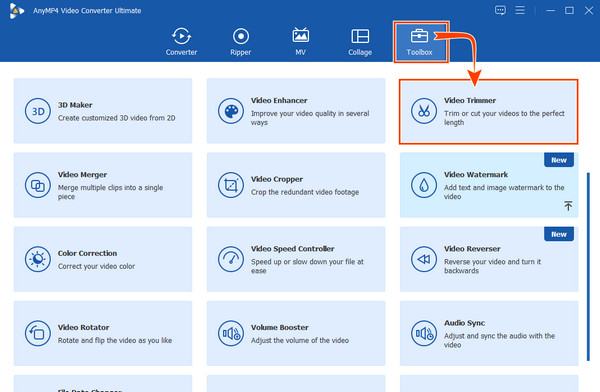
Videoyu yükledikten sonra, ayarlamaya başlayabilirsiniz. İşaretçiler videonun zaman çizelgesinin altında. Ardından, özellikle düğmeyi tıklattığınızda, orada bulunan diğer hazır ayarları da kullanabilirsiniz. coggle simgesi.
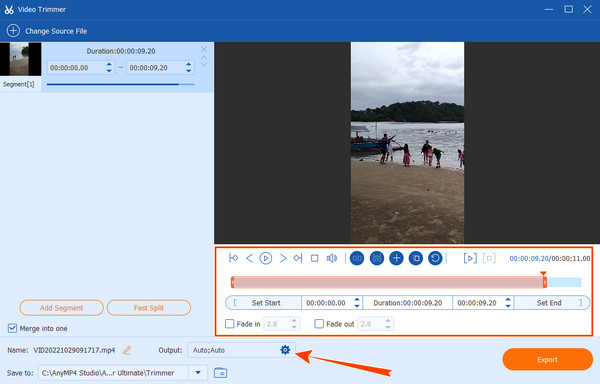
Daha sonra, Ihracat Kırpılan videoyu istediğiniz zaman kaydetmek için düğmesine basın.
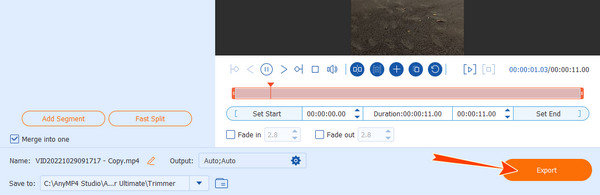
Bu kez, Fonelab'ın Vid.Fun uygulaması olan cep telefonunda bir VLC video düzenleyici için dikkate değer bir alternatif görelim. Videoları kırpmak için kullanabileceğiniz bir kesici de dahil olmak üzere birçok harika düzenleme aracına sahip ücretsiz bir uygulamadır. Bunun dışında, onu film yapımcılığına ilişkin yaratıcı fikirlerinizi ortaya çıkarmak için mükemmel bir film yapımcısı uygulaması olarak da kullanabilirsiniz. Ayrıca şunları da yapabilirsiniz: döndürmekve videonuza çıkartmalar ve filtreler ekleyin. Ancak, bu uygulama yalnızca Android telefonlarda kullanılabilir. Sonuç olarak, telefonunuzda çok işlevli bir video düzenleyici istiyorsanız ihtiyacınız olan bir uygulamadır. Bu nedenle, nasıl kullanılacağına ilişkin aşağıdaki adımları izleyin.
Uygulamayı mobil cihazınıza yüklemek ve başlatmak için Google Play'e gidin.
Dokunun kesim sekmesine gidin ve kırpmanız gereken videoyu seçin, ardından Evet yüklemek için sekmesini tıklayın.
Ayarlamak Gidon yüklediğiniz videonun altında süs BT. Ardından, Ihracat düğmesine basın.
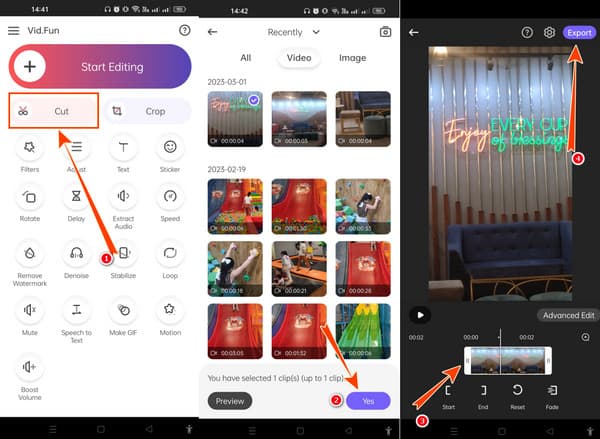
VLC'deki videoyu kaydetmeden kırpabilir miyim?
Hayır. Ne yazık ki videonuzu VLC ile kırpmanın tek yolu onu kaydetmektir.
VLC'de bir videoyu kırpmak için Mac'imi kullanabilir miyim?
Evet. Mac'teki VLC, Windows sürümüyle aynı işleve sahiptir.
Mobil cihazda VLC uygulamasını kullanarak bir videoyu kırpabilir miyim?
Hayır. VLC'nin mobil sürümünde video düzenleyici yoktur.
Kullanma süreci Bir videoyu kırpmak için VLC benzersizdir, ancak mükemmel çıktı sağlar. Ancak, sadece bazılarının hoşuna gidecek bir süreçtir. Ayrıca bu süreci beğenip beğenmeyeceğinizi de bilmiyoruz. Bu nedenle burada sunulan alternatifler mükemmeldir, özellikle Video Dönüştürücü Ultimate, videoları kırpmak için basit ama güçlü bir prosedüre sahiptir.
Daha fazla Okuma
VLC Media Player'da Bir Videoyu Düzgün Döndürmek için Kapsamlı Kılavuz
VLC ile videonuzu iki farklı şekilde döndürebilirsiniz. Bu eğitim size kapsamlı adımları gösterir ve iş akışını ayrıntılı olarak açıklar.
VLC'nin Videoyu Nasıl Kırptığına ve Alternatiflerine İlişkin Ayrıntılı Eğitim
Video kırpmada acemi? VLC'nin videoyu nasıl kırptığını ve aracı kullanırken karşılaşılan sorunları ve video kırpmada kullanılacak en iyi alternatif aracı keşfedin.
VLC Ses Gecikmesi Nasıl Çözülür ve Düzeltmenin En İyi Yolu
Bugünkü gönderiyi okuyarak masaüstünde VLC ses gecikmesinin kalıcı olarak nasıl onarılacağı ve düzeltmeler çalışmadığında kullanılacak benzersiz çözüm hakkında bilgi sahibi olun.
VLC Media Player İnceleme - En İyi Çapraz Platform Multimedya Oynatıcı
Windows ve Mac'te video ve ses dosyalarını oynatmak için makaleden VLC Media Player ve alternatif medya oynatıcılar hakkında daha fazla bilgi edinin.
Videoyu Kırp ve Birleştir
VLC Çözümü